

Fonctionnement de l'interrupteur de requête
L'interrupteur de commande peut être utilisé pour passer à chaque fonction et utiliser chaque fonction.
Placer la paume de votre main sur le bouton de commande de façon à ce que vos doigts puissent toucher chacun des interrupteurs.
Vous pouvez changer d'écran sans avoir à regarder votre main.
Pour des raisons de sécurité, certaines opérations sont désactivées pendant la conduite du véhicule.
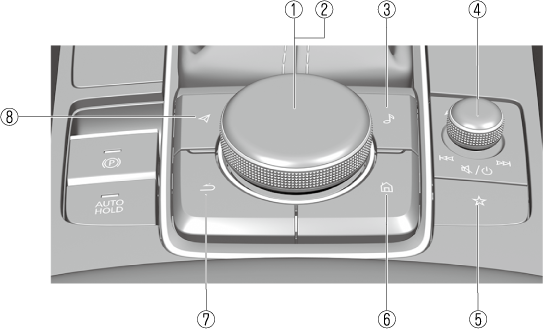
La forme des interrupteurs varie selon le modèle du véhicule.
|
Nº |
Dénomination |
Explication |
|---|---|---|
|
1 |
 |
Bouton de commande (sélection) : Tourner ou faire glisser le bouton de commande pour mettre en surbrillance/sélectionner les fonctions à l'écran que vous souhaitez utiliser. |
|
2 |
 |
Bouton de commande (sélectionner) : Appuyer sur le bouton de commande pour sélectionner la fonction à l'écran que vous voulez utiliser. |
|
3 |
 |
Bouton de divertissement : Le dernier écran de source audio utilisé s'affiche.
(Pendant la lecture de musique Apple CarPlay ou Android Auto™) Affiche l'écran Apple CarPlay ou Android Auto™ en cours de lecture. |
|
4 |
 |
Bouton de volume :
Réglage du volume Régler le volume en tournant le bouton de volume. Si vous réglez le volume pendant le guidage vocal, le volume du guidage vocal change. Si vous réglez le volume pendant un appel mains libres, le volume de la conversation change. Appuyer sur le bouton de volume pour couper/mettre en pause le son. Appuyer à nouveau sur le bouton pour reprendre.
Éteindre Maintenir le bouton de volume enfoncé pour éteindre le système Mazda Connect.
Si vous appuyez sur le bouton de volume pour couper le son d'une source audio qui peut être mise en pause, telle que Apple CarPlay, l’audio USB ou l’audio Bluetooth®, pendant la lecture, la lecture du morceau est interrompue. Appuyer à nouveau sur le bouton de volume pour annuler la coupure du son et la pause en même temps.
Sélectionner une station de radio (Radio FM/AM) Les stations de radio enregistrées dans vos Favoris peuvent être sélectionnées en faisant glisser le bouton de volume vers la gauche (SEEK DOWN)/vers la droite (SEEK UP) pendant que vous écoutez la radio FM/AM/SiriusXM® (Certains Modèles). La station change à chaque fois que vous faites glisser le bouton de volume. Si vous souhaitez syntoniser manuellement la prochaine station disponible avant ou après la station actuellement sélectionnée, faites glisser le bouton de volume vers la gauche (SEEK DOWN) ou vers la droite (SEEK UP) et maintenez-le jusqu'à ce que vous entendiez un bip et le syntoniseur sélectionnera la station disponible suivante. (Radio DAB) (Certains Modèles) Vous pouvez appeler des stations de radio enregistrées dans vos Favoris en faisant glisser le bouton de volume vers la gauche/droite tout en écoutant la radio DAB. Les stations de radio changent chaque fois que vous faites glisser le bouton de volume. De plus, le service passe au service suivant lorsque vous continuez de faire glisser le bouton vers la droite jusqu'à ce que vous entendiez un bip, et il passe au service précédent lorsque vous continuez de faire glisser le bouton vers la gauche. S'il n'y a pas de service suivant ou précédent dans l'Ensemble sélectionné, l'Ensemble change.
Commande de lecture Il est possible d'effectuer une lecture de recherche sur des fichiers audio et vidéo lors de l'écoute de contenu stocké via USB, Bluetooth®, et SiriusXM® (Certains Modèles), audio ou vidéo. Faites glisser le bouton de volume vers la droite pour passer à la piste suivante ou vers la gauche pour revenir à la piste précédente. Vous pouvez également faire glisser le bouton de volume et le maintenir enfoncé pour avancer ou reculer rapidement dans la piste. |
|
5 |
 |
Bouton Favoris : Affiche l'écran des favoris. Maintenez enfoncé pour enregistrer les stations AM/FM/SiriusXM® (Certains Modèles), les contacts, les destinations de navigation ou tout autre élément de menu en surbrillance pour créer des raccourcis facilement accessibles. |
|
6 |
 |
Bouton Accueil : Affiche l'écran d'accueil.
(Pendant qu'Apple CarPlay ou Android Auto™ s'affiche) Affiche l'écran d'accueil Apple CarPlay ou Android Auto™.
(Pendant qu'Apple CarPlay ou Android Auto™ est connecté) Appuyer et maintenir pendant que l'écran Mazda Connect s'affiche pour passer de l’écran de Mazda Connect à Apple CarPlay ou de Mazda Connect à Android Auto™. En outre, appuyer et maintenir pendant que l'écran Apple CarPlay ou Android Auto™ s'affiche pour passer à l'écran Mazda Connect. |
|
7 |
 |
Bouton Retour : Retourne à l'écran précédent. |
|
8 |
 |
Bouton Carte : Affiche l'écran de navigation (véhicules équipés d'un système de navigation). Pour que le système de navigation fonctionne, la carte SD du système de navigation est nécessaire. Si la carte SD pour le système de navigation n'est pas insérée, la boussole indiquant le sens de déplacement du véhicule s'affiche. Pour le fonctionnement du système de navigation, se référer au manuel du système de navigation.
(Pendant le guidage routier Apple CarPlay ou Android Auto™) Affiche l'écran de carte Apple CarPlay ou Android Auto™.
Lorsqu'un itinéraire de navigation Mazda est actif, appuyer sur le bouton Carte pour répéter le guidage vocal de navigation. |


